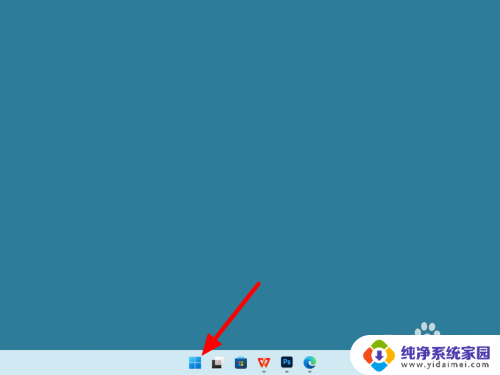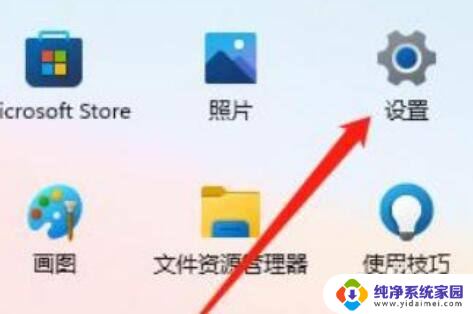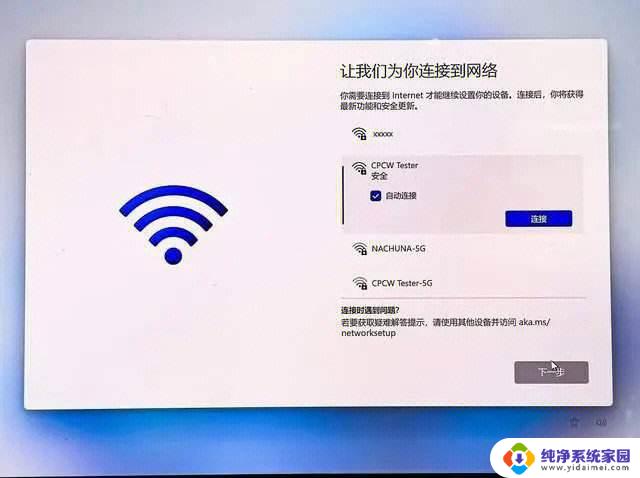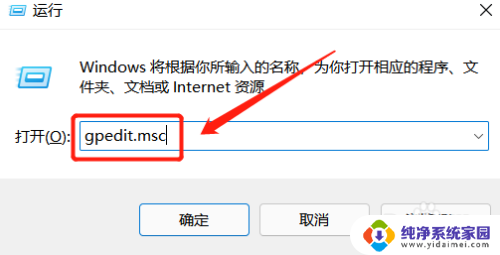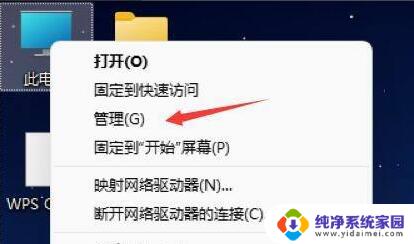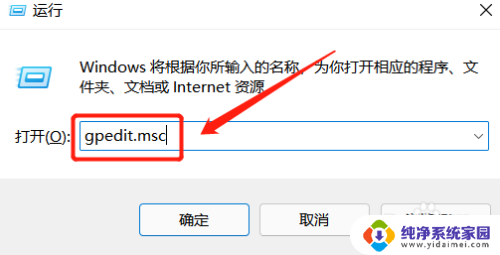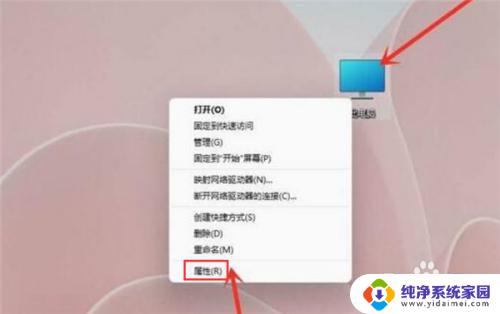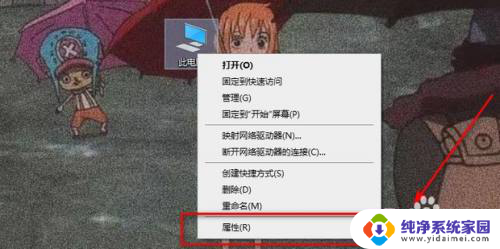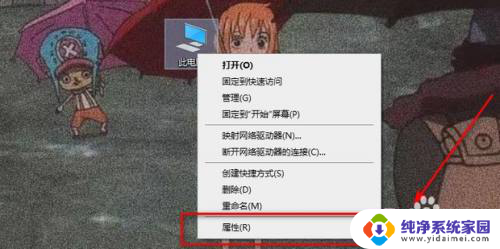win11每次启动软件都会提示吗 Win11每次打开软件提示确认怎么关闭
更新时间:2024-06-01 08:56:45作者:yang
近日微软推出了备受期待的Windows 11操作系统,一些用户在使用Win11时遇到了一个让人有些烦恼的问题:每次启动软件都会出现提示确认的弹窗。这种情况下,无论是打开浏览器、办公软件还是游戏,都需要手动点击确认才能继续使用。对于一些频繁使用软件的用户来说,这种重复的操作不仅浪费时间,也影响了工作效率。如何关闭Win11每次打开软件的提示确认?本文将为大家介绍几种简便的方法,帮助解决这个问题。
方法如下:
1.
在电脑任务栏点击【开始菜单】。
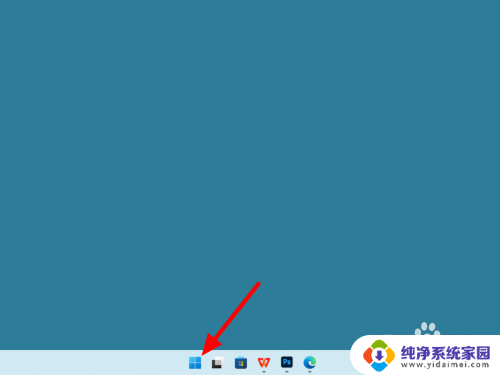
2.在搜索栏搜索控制面板,点击【打开】。
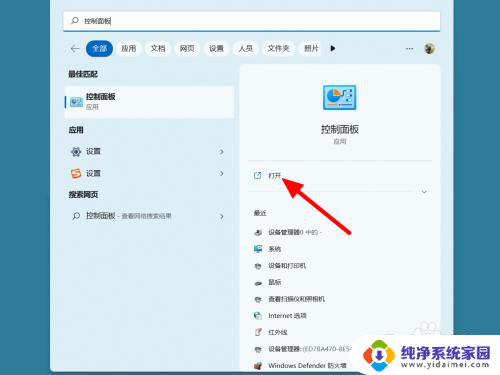
3.在控制面板的类别选项下,点击【系统和安全】。
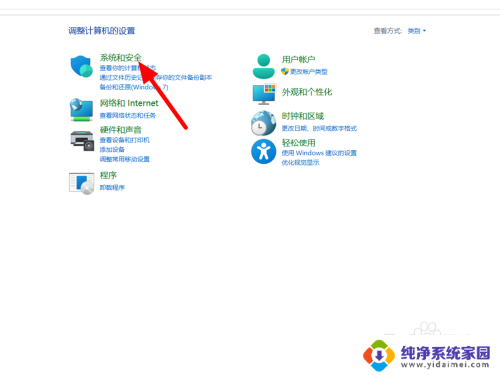
4.在安全和维护选项下,点击【更改用户帐户控制设置】。
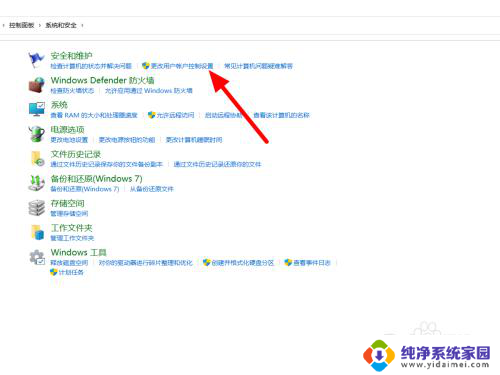
5.在设置界面,选择【从不通知】。
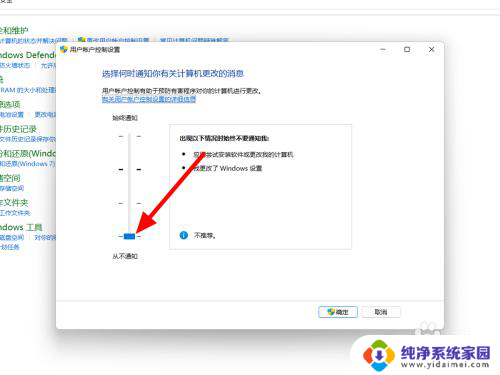
6.点击【确定】,这样打开软件就不会提示确认。
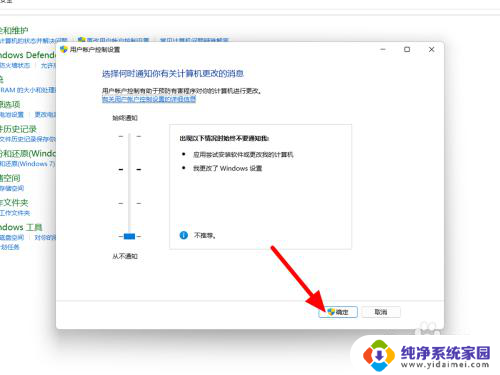
以上就是Win11每次启动软件都会提示的全部内容,如果您遇到类似的问题,可以参考本文中介绍的步骤进行修复,希望这些信息对大家有所帮助。